4つの方法でWindows 10でネットワークドライブをマッピングする
 特定のフォルダーにアクセスする必要があるとしましょう。他のコンピュータに歩いて行ってファイルを取得することもできますが、自分のコンピュータにドライブを接続することでそれを実現できます。
特定のフォルダーにアクセスする必要があるとしましょう。他のコンピュータに歩いて行ってファイルを取得することもできますが、自分のコンピュータにドライブを接続することでそれを実現できます。
ネットワークドライブをマッピングすることは複雑に聞こえるかもしれませんが、実は簡単です。いくつかの方法があります。
Windows 10でネットワークドライブが表示されないのはなぜですか?
- 設定が間違っている –コントロールパネルで、ネットワーク検出をオンにしないと、ドライブは表示されません。
- UACがネットワークドライブをブロックしている – ユーザーアカウント制御(UAC)は、悪意があると考えるものをブロックすることがあるため、無効にする必要があるかもしれません。
Windows 10でネットワークドライブをマッピングするには?
Windows 10でネットワークドライブをマッピングする前に、最初にいくつかのことを行う必要があります:
- コンピュータを再起動します。
- ネットワークのドライブへのアクセスがあることを確認します。
- アクセスがない場合は、ネットワーク管理者に連絡してください。
- ユーザーアカウント制御を無効にします。
- ネットワーク検出を有効にします。
1. ファイルエクスプローラーを使用してネットワークドライブをマッピングする
- タスクバーのアイコンを選択するか、WindowsキーとEキーを同時に押してファイルエクスプローラーを起動します。
-
左側のこのPCをクリックします。
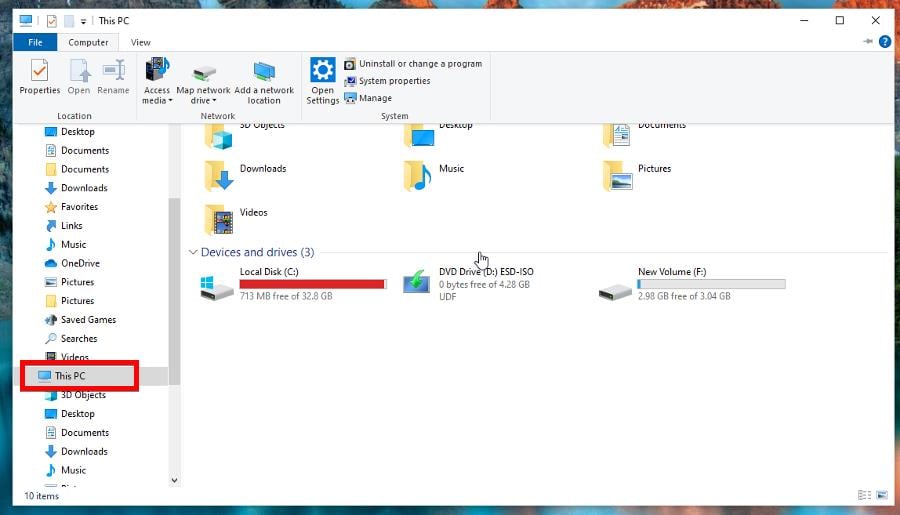
-
上部のコンピュータタブを選択し、表示されるドロップダウンメニューからネットワークドライブのマップをクリックします。
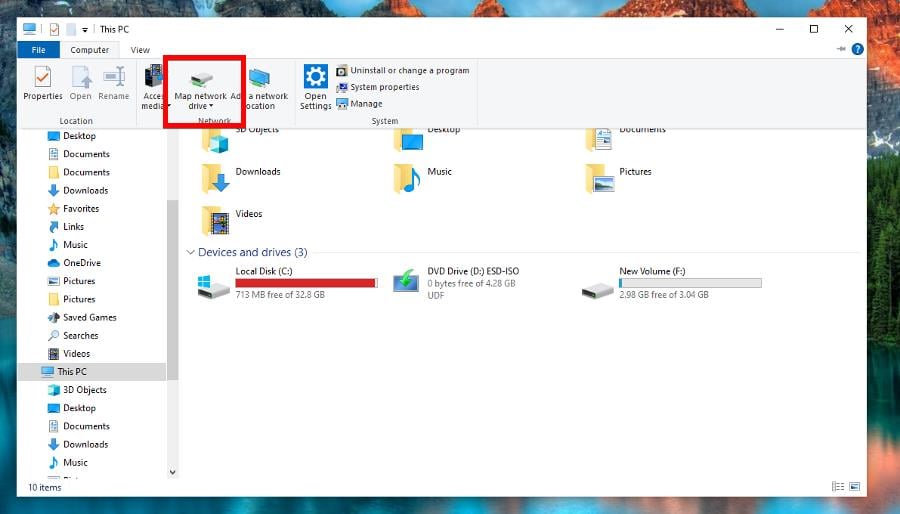
- ドライブリストから新しいドライブの文字を選択します。十分に利用可能な文字で大丈夫です。
-
フォルダーボックスにパスを入力するか、参照をクリックしてフォルダーを見つけます。
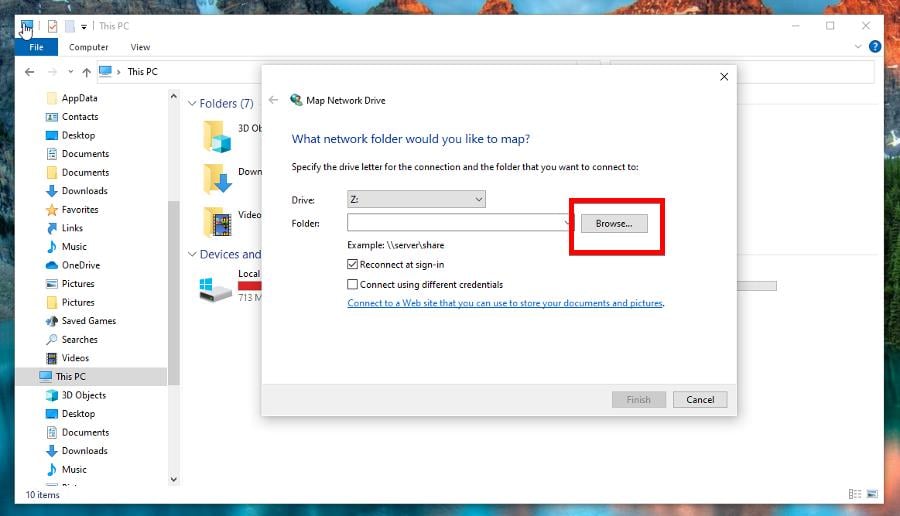
-
フォルダーを追加したら、完了をクリックします。
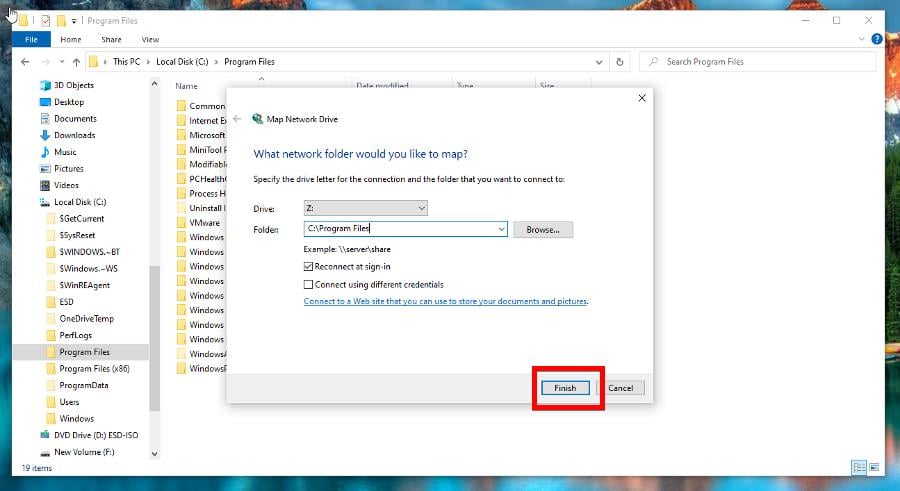
2. コマンドプロンプトを使用してネットワークドライブをマッピングする
-
Windows 10の検索バーにcmdと入力します。コマンドプロンプトが表示されたら、管理者として実行をクリックします。
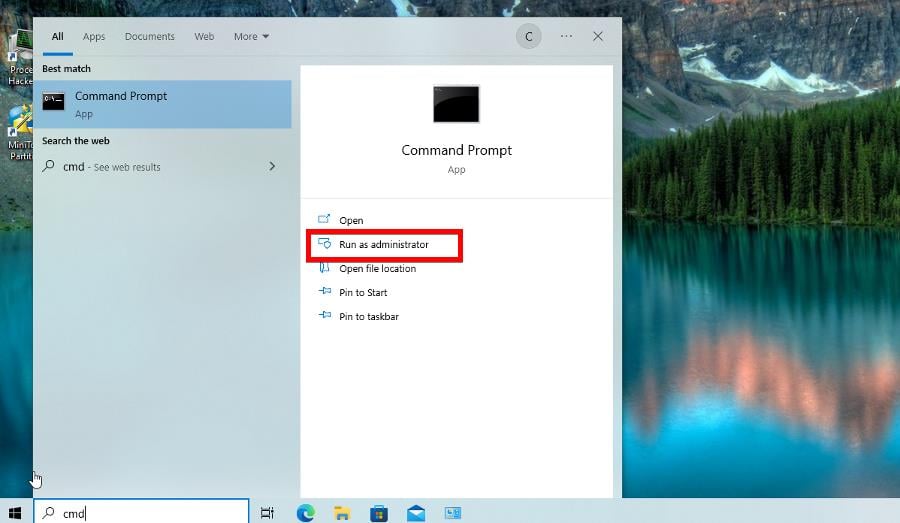
-
ドライブをマッピングするには、net use DRIVE: PATHコマンドに従う必要があります。DRIVEはドライブ文字を、PATHはフォルダーを示します。例えば、
net use Z: \\vmware\Shared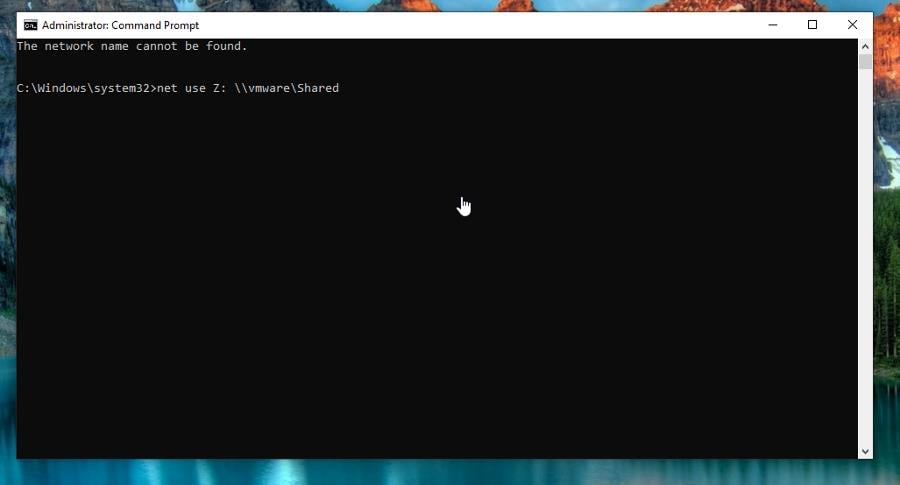
-
追加の資格情報をコマンドに追加することもできます。ログイン情報として、
net use Z: \\vmware\Shared /user:Cesar Password1と入力できます。 -
接続を保持するために永続的スイッチも入力してください。例えば、
net use Z: \\vmware\Shared /user:Cesar Password1 /persistent:Yes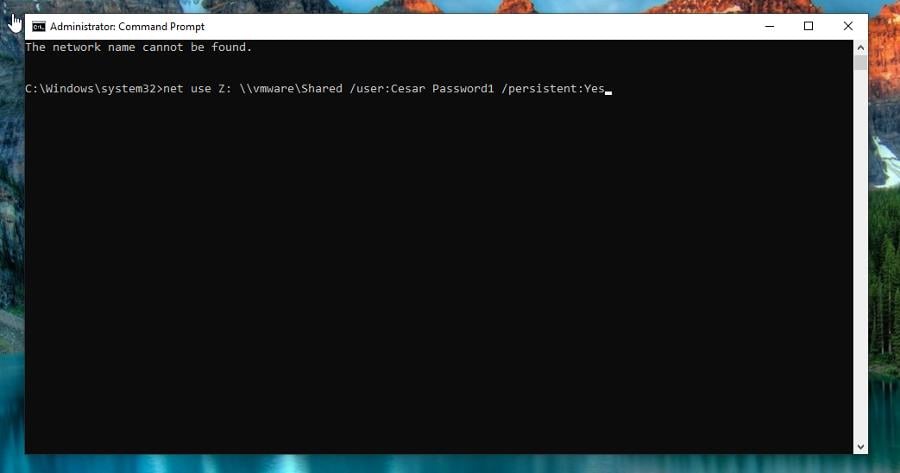
-
接続を削除するには、次のコマンドを実行します:
net use Z: /delete
このトピックについての詳細を読む
- Windows 10 Build 19045.6156がSecure Bootアップグレードと共にリリースプレビューモードに到達
- Windows 11でDirectX診断ツール(dxdiag)を開いて使用する方法
- Windows 11でXbox Game Barを使用する方法(初心者のための完全ガイド)
- Bingクイズに勝つ方法:常に正解するための簡単なステップ
- 新しいGmailアカウントにサインアップして作成する方法【簡単ガイド】
3. PowerShellを使用してネットワークドライブをマッピングする
-
Windows 10の検索バーにpowershellと入力します。管理者として実行を選択します。
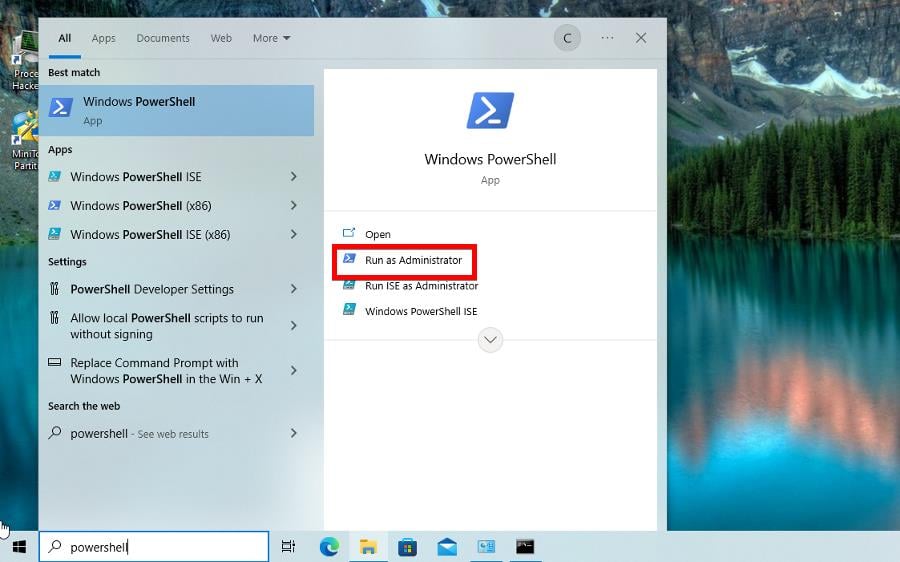
-
コマンドラインに次のコマンドを入力します:
New-PSDrive -Name "DRIVE-LETTER" -PSProvider "FileSystem" -Root "\\PATH" -Persist -
DRIVER-LETTERを実際のドライブの文字に、PATHを追加したいドライブに置き換えます。以下の画像はその例です。
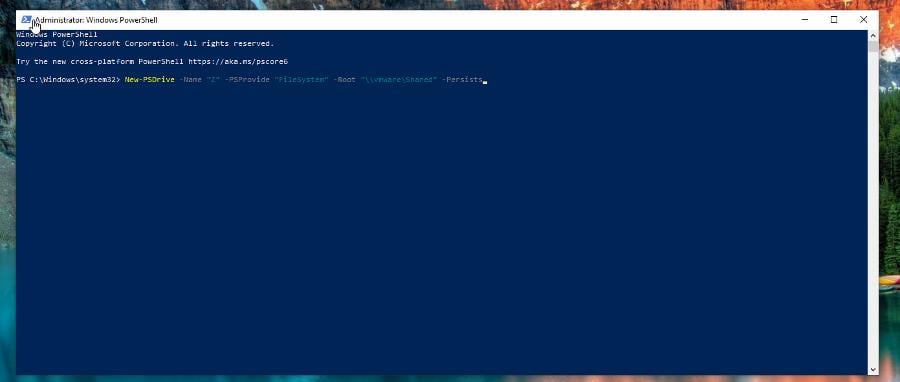
4. グループポリシーエディターを使用する
-
Windows + Rを押して実行コンソールを開きます。
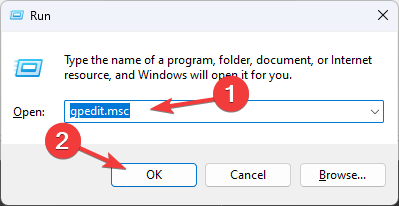
- gpedit.mscと入力し、OKをクリックしてグループポリシーエディターを開きます。
-
次のパスに移動します:
ユーザー構成\優先設定\Windows設定\ドライブマップ -
右ペインの空白を右クリックし、新規、その後マッピングドライブを選択します。
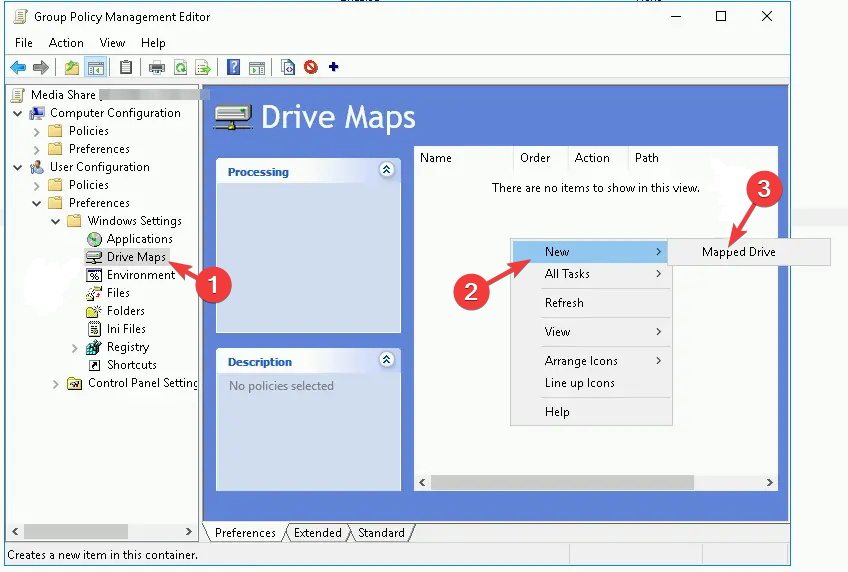
- 新しいマッピングドライブのプロパティウィンドウで、ドライブ文字、ネットワークの場所、およびその他のオプションを適宜選択します。
- OKをクリックして変更を保存します。
以上が要点です。作業が完了すると、新しくマッピングされたドライブがファイルエクスプローラーのこのPCセクションに表示されます。
マッピングされたドライブを削除するには、ファイルエクスプローラーでドライブを右クリックし、接続解除を選択します。何か提案やガイドがあれば、下のコメント欄に書いてください。













